- Une suite bureautique gratuite
- OpenOffice : enrichissez vos documents avec Writer
- Insérez la numérotation et le compte des pages d’un document
- N’imprimez que ce qui vous est utile
- Répartissez un texte sur plusieurs colonnes
- Alternez les formats de page dans un document
- Enrichissez vos textes
- Protégez un paragraphe contre la modification
- Insérez une image en filigrane
- Remplacez un mot par un autre
- Eliminez les retours à la ligne et les tabulations
- Dynamisez vos documents avec des liens hypertextes
- Utilisez des notes de travail
- Ajoutez des notes
- Evitez qu’un mot soit coupé en fin de ligne
Il est très facile de basculer vers un affichage sur plusieurs colonnes. Cette manipulation s’applique à un document entier ou à une partie de texte préalablement sélectionnée.
1 – Commencez par ouvrir le document dont la mise en page doit être modifiée. Si seule une partie du texte doit passer sur plusieurs colonnes, sélectionnez-la en la surlignant.
2 – Dans le menu Format, ouvrez l’option Colonnes. Dans la fenêtre qui apparaît, dans l’encadré Paramétrages, sélectionnez le nombre de colonnes. Dans le cadre du dessous, dans le champ Espacement, réglez l’écart entre les colonnes : 0,50 cm offre une bonne lisibilité. Le menu Ligne en dessous vous permet d’insérer un filet qui assurera une meilleure séparation entre vos colonnes de texte (voir capture d’écran ci-dessous).
3 – Par défaut, le texte de vos documents Writer est affiché en drapeau à droite, c’est-à-dire aligné sur le côté gauche du document. Pour équilibrer visuellement vos pages, passez-le en mode justifié en cliquant sur cette icône dans la Barre d’outils.
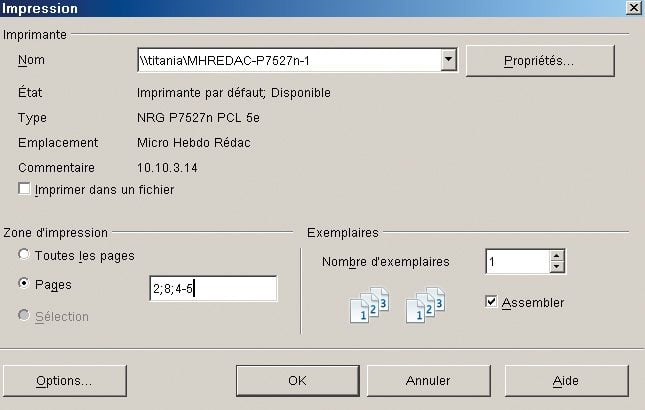
🔴 Pour ne manquer aucune actualité de 01net, suivez-nous sur Google Actualités et WhatsApp.











